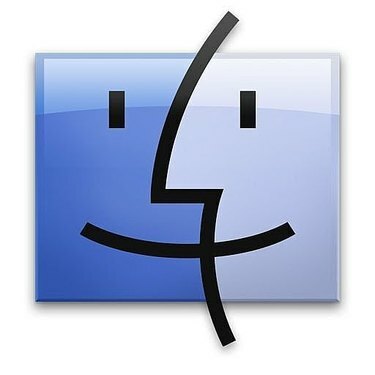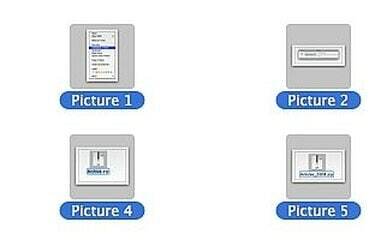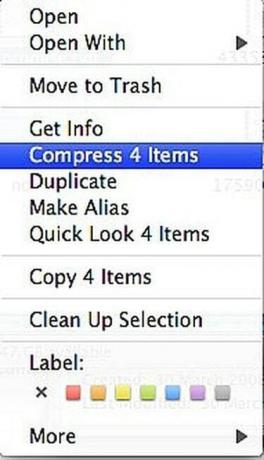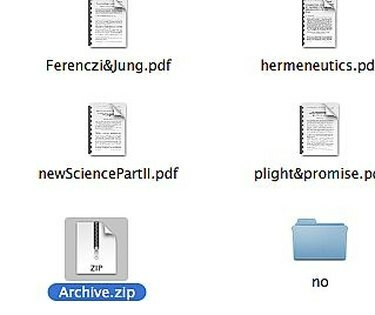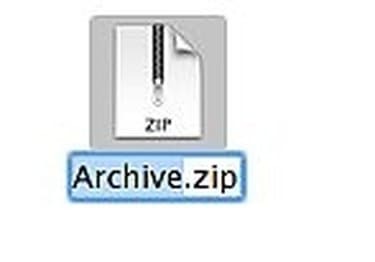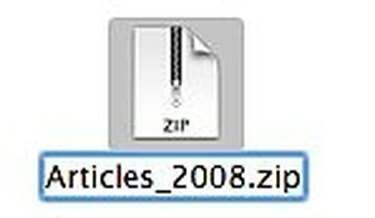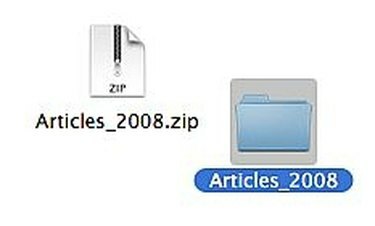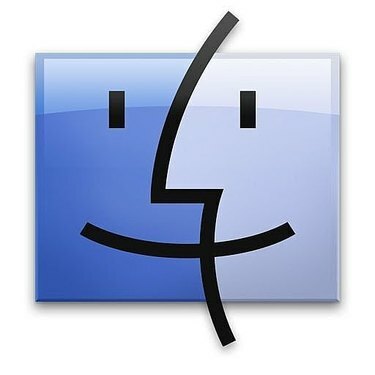
Стисніть файли в архів .Zip на Mac
Як стиснути файли в архів .Zip на Mac. Замість того, щоб покладатися на програмне забезпечення для стиснення файлів, Mac OS X має вбудований компресор файлів, до якого можна отримати доступ, клацнувши правою кнопкою миші (або клацнувши, утримуючи Control) файли, які потрібно стиснути. Це швидкий і простий спосіб створити архіви .zip, які корисні для одночасного надсилання кількох файлів електронною поштою або для архівування старих файлів, щоб вони займали менше місця на жорсткому диску. Ось як це зробити.
Крок 1
Запустіть Finder Mac OS X, натиснувши піктограму «Finder» на док-станції.
Відео дня
Крок 2
Перейдіть до файлів, які потрібно стиснути. Ви можете вибрати більше одного файлу, утримуючи клавішу Command (з логотипом Apple) і вибираючи кожен файл.
Крок 3
Клацніть правою кнопкою миші або, утримуючи клавішу Control, один із файлів, які потрібно стиснути.
Крок 4
Виберіть «Стиснути елементи X» у контекстному меню, що з’явиться. «X» — це кількість файлів, які ви вибрали для стиснення. Якщо ви стискаєте 5 файлів, буде написано «Стиснути 5 елементів». З’явиться діалогове вікно із зазначенням статусу та очікуваного часу, який буде потрібно для завершення. Якщо ви вибрали багато файлів або кілька дуже великих файлів, це може зайняти кілька хвилин.
Крок 5
Натисніть на Archive.zip. Mac OS X називає всі створені файли .zip «Архів». Якщо ви створили більше одного архіву в одній папці, вони будуть називатися послідовно: Архів 2.zip, Архів 3.zip і так далі.
Крок 6
Натисніть клавішу Enter. Це виділить слово «Архів» і зробить його доступним для редагування.
Крок 7
Введіть нову назву для свого архівного файлу. Зробіть його описовим, щоб пізніше запам’ятати його зміст. Коли закінчите, натисніть клавішу Enter.
Крок 8
Двічі клацніть файл архіву, який ви створили, щоб розпакувати архів. Mac OS X створить нову папку з іменем архіву, заповнену файлами, які ви спочатку стиснули.